به احتمال زیاد شما با ویژگی Hotspot در گوشی آیفون آشنا هستید. در مقاله زیر نحوه هات اسپات کردن آیفون و iOS را بصورت کامل آموزش می دهیم.
ستاره | سرویس تکنولوژی – نحوه هات اسپات کردن آیفون کار سختی نیست و با انجام چند مرحله ساده میتوانید این کار را انجام دهید. اگر آیفون خود را همراه داشته باشید، راه آسانی برای فراهم کردن اینترنت برای دستگاه دیگر هم وجود دارد. تنها کافی است مراحل زیر را انجام دهید و بعد حتی مبتدیها هم میتوانند اینترنت آیفون خود را به اشتراک بگذارند. تنها و مهمترین چیزی که نیاز دارید، فعال بودن اینترنت گوشی است.
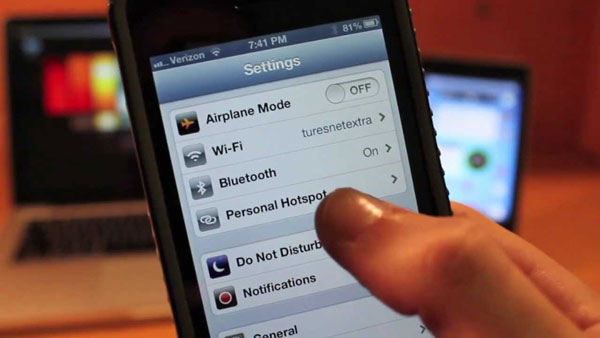
نحوه هات اسپات کردن آیفون و ios
به خاطر بسپارید که هاتاسپات وایفایی که ایجاد میکنید از اینترنت سیمکارت شما تغذیه میکند و ممکن است که بهسرعت حجم بسته اینترنتی شما را به پایان برساند. اگر به آن دقت نکنید، ممکن است بعد از اتمام بسته، شارژ سیمکارت هم به پایان برسد و یا هزینه قبض تلفن همراه شما سر به فلک بکشد پس از این قابلیت تنها زمانی که بسته اینترنت شما اعتبار دارد استفاده کنید و هیچ دانلود سنگینی انجام ندهید (حتی آپدیتهای خودکار سیستمعامل هم میتواند حجم زیادی را مصرف کند).
این آموزش را دنبال کنید تا نحوه هات اسپات کردن آیفون را یاد بگیرید و آن را بر روی گجتهای زیر فعال کنید و آنها را تبدیل به مودم نمایید؛
- آیفون ۴ اس (iPhone 4s)
- آیفون ۵ (iPhone 5)
- آیفون ۵ اس (iPhone 5s)
- آیفون ۶ (iPhone 6)
- آیفون ۶ پلاس (iPhone 6 Plus)
- آیفون ۶ اس (iPhone 6s)
- آیفون ۶ اس پلاس (iPhone 6s Plus)
- آیفون ۷ (iPhone 7)
- آیفون ۷ پلاس (iPhone 7 Plus)
- آیپد پرو (iPad Pro)
- آیپد ۲ (iPad 2) و نسخههای بعد …
- نسل پنجم آیپاد تاچ (iPod touch)
آموزش گام به گام تبدیل آیفون به مودم و هات اسپات کردن آیفون
نحوه هات اسپات کردن آیفون در زیر بصورت کامل آورده شده است.
۱. ابتدا وارد قسمت تنظیمات شوید.

۲. سپس گزینه سلولار (Cellular) را انتخاب کنید.
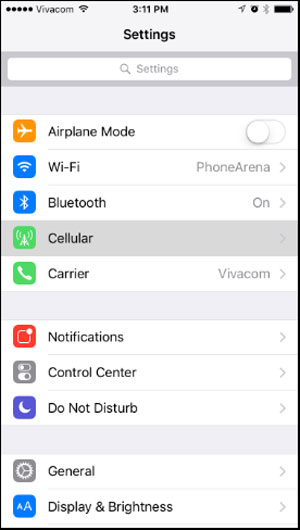
۳. سپس امکانات دادهی سلولار (Cellular Data Options) را لمس کنید.
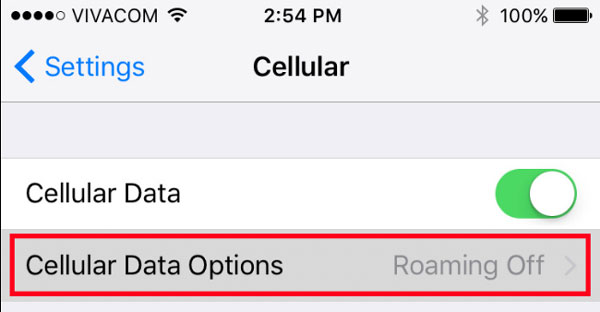
۴. سپس گزینه شبکه داده سلولار (Cellular Data Network) را انتخاب کنید.
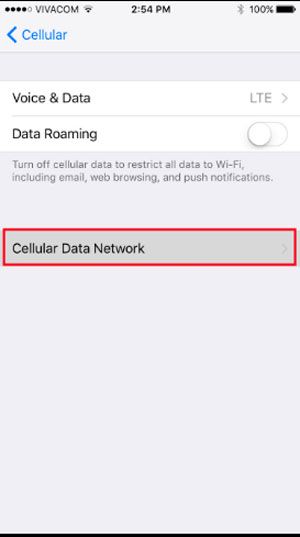
۵. سپس در بین گزینههای پیشِ رو به پایین صفحه پیمایش کنید تا به هاتاسپاتِ شخصی (Personal Hotspot) برسید و سپس یک نام کاربری و پسورد را وارد کنید و یک قدم به عقب برگردید.
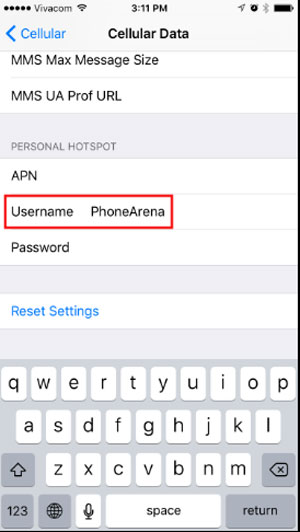
۶. خب در اینجا میبینید که گزینهی هاتاسپاتِ شخصی (Personal Hotspot) پدیدار شده است. اکنون قادر هستید تا آن را فعال و یا غیر فعال کنید و یا رمز آن را تغییر دهید.
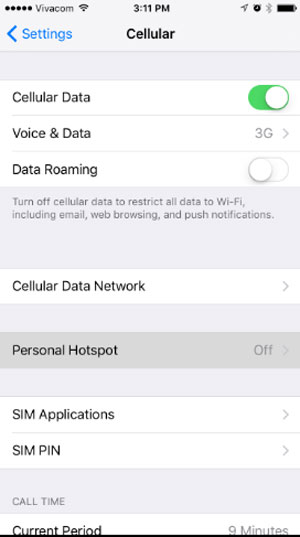
۷. هنگامی که گزینهی هاتاسپاتِ شخصی (Personal Hotspot) را فعال میسازید، امکاناتی شبیه به این عکس را مشاهده خواهید کرد. کار شما اینجا تمام شده است و تنها چیزی که باقی میماند این است که بقیه افراد به این شبکه شخصی که ساختهاید وصل شوند.

۸. شما میتوانید رمز عبور را نیز تغییر دهید تا به حافظه سپردن آن راحتتر شود. تنها کاری که باید بکنید این است که بر روی فیلدِ پسورد ضربه بزنید.
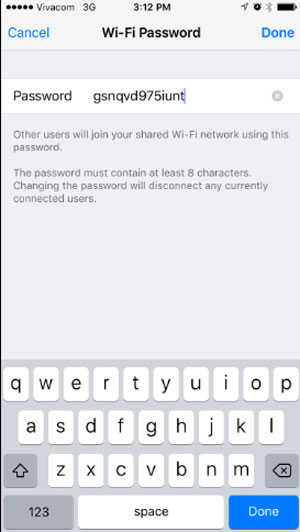
۹. کنجکاو هستید تا بدانید که این شبکه چگونه کار میکند؟ شما میتوانید با هر دستگاهی که قابلیت اتصال به شبکهی اینترنتی وای-فای (Wi-Fi) دارد به هاتاسپاتِ گوشی خود وصل شوید. در تصویر مشاهده میکنید که ما با دستگاه نکسوس ۵ خود به شبکهی ساخته شده وصل شدهایم.
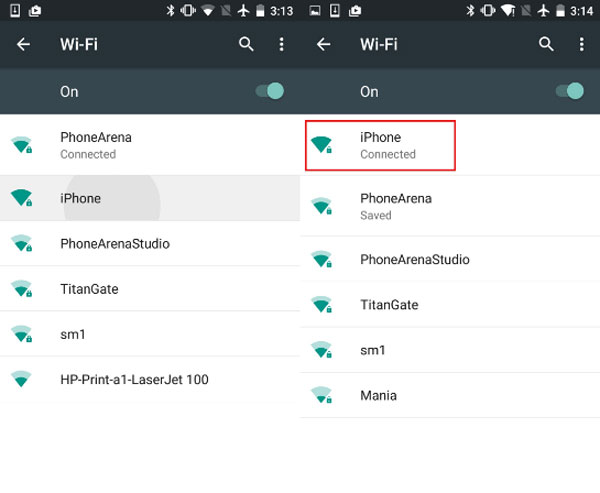
جمع بندی
در مقاله بالا برای شما نحوه هات اسپات کردن آیفون را به صورت کامل آموزش دادیم، اما برای این کار و کاهش هزینه ها تنها چیزی که شما نیاز دارید، یک بسته اینترنت همراه (دیتای تلفن همراه) بر روی آیفونتان است. به خاطر داشته باشید که این هات اسپات وای فای که ایجاد میکنید، از دیتای سیمکارت شما استفاده می کند و در هر زمانی میتوانید با مراجعه به وبسایت اپراتور خود، به راحتی بستههای اینترنت همراه مختلف را مشاهده کرده و آن را تهیه کرد. البته به این موضوع نیز توجه داشته باشید که اگر بدون خرید بستههای اینترنت همراه بخواهید از دیتای گوشی خود استفاده کنید، احتمالا باید هزینه سنگینی برای اینترنت خود بپردازید، بنابراین توصیه میکنیم که حتما این بستهها را تهیه کرده و همیشه حواستان به حجم اینترنت باقیمانده از بسته دیتایی که از اپراتور خود خرید کردهاید، باشد. بنابراین بهتر است از هات اسپات وای فای تنها در مواقعی که برای سیمکارت خود، بستههای دیتا خریداری کردهاید، استفاده نمایید.

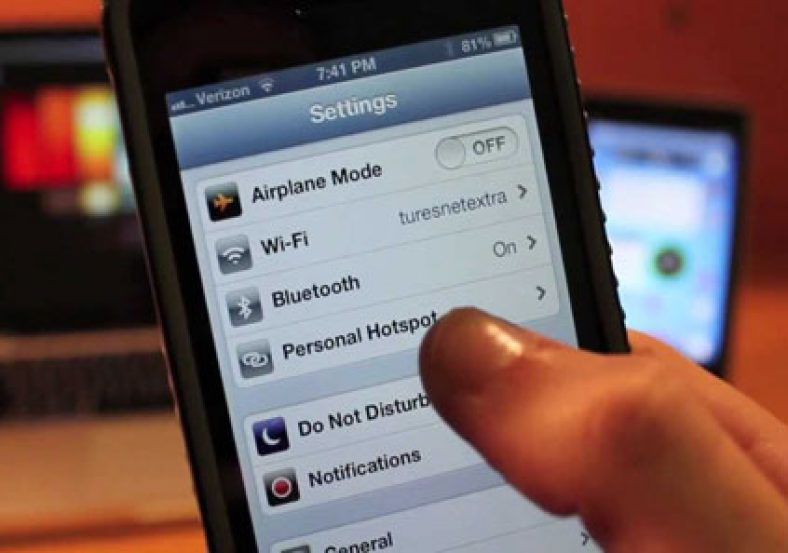





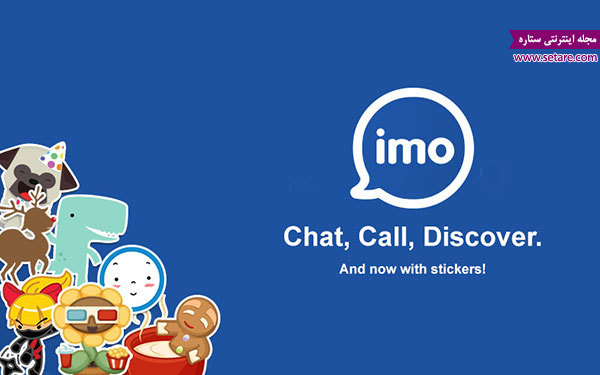









Eyval dametoongarm